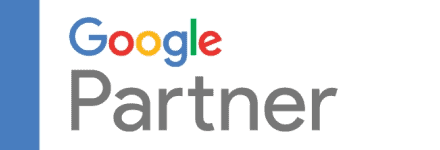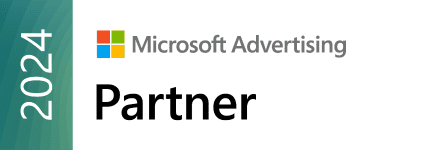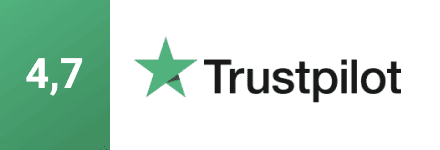Google Tag Manager er blevet et af mine yndlingsværktøjer. Det har fjernet en barriere, som førhen gjorde det en smule mere omfattende, når der skulle indsættes ny sporingskode.
Før Tag Manager var man nemlig nødt til at klargøre sine sporingskoder, beskrive hvor de skulle indsættes og sende dem til en udvikler (medmindre man naturligvis selv havde adgang til websitet og nok viden ift. at kunne gøre det selv). Dette var særligt besværligt, når der var tale om mange ”små” sporingskoder, som eksempelvis skulle spore klik på forskellige knapper.
Med Tag Manager installeret vil et marketingbureau kunne klare (næsten) alt tracking, uden at det kræver tid og penge for jeres udvikler – hvilket både gavner arbejde med SEO, Google Ads, Facebook etc.
Derudover har Tag Manager nogle fantastiske muligheder for at effektivisere arbejdet med tracking og minimerer risiko for fejl.
I denne artikel vil jeg vise, hvordan vi benytter deres eksport/import-funktion til hurtigt at opsætte en god ”grundtracking” på nye kunder.
1) Opsæt en ”dummy” container
En container opsættes normalt for et domæne, hvori alle tags oprettes. Jeg bruger dog også containers til at oprette skabeloner i. Jeg opretter eksempelvis en container der hedder ”Google Analytics Setup”, hvor jeg så har oprettet alle væsentlige tag. Det kan eksempelvis være tracking af page views, klik på telefonnumre, klik på udgående links og klik på email-adresser.
2) Opret gode variabler
Hvis det skal være nemt at benytte, så skal man være god til at oprette variabler til de forskellige formål. På den måde undgår man dobbeltarbejde og at skulle sidde og rette rundt i de forskellige tags. Fremfor eksempelvis at skrive Analytics ID, Pixel ID og virksomhedens telefonnummer ind i tags og triggers, så skriver man dem ind i variabler – som så hentes ind de respektive steder.
Se et eksempel her med mine variabler:
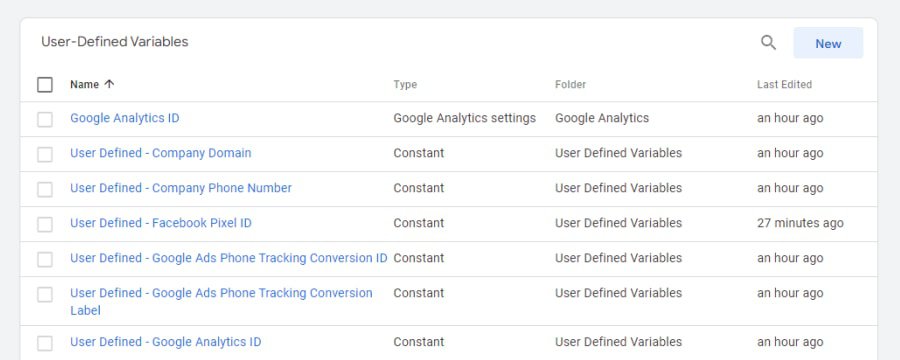
Jeg har navngivet mine variabler med ”User Defined – ”, så det et tydeligt for andre, hvilke variabler de skal rette i. Benytter man denne konkrete template, skal man kun rette i disse syv variabler, og så sørger alle mine triggere og tags for at bruge disse variabler.
Jeg plejer at angive mine tracking-id’er så det er meget tydeligt, at det er en ”dummy value”. Eksempelvis ved at skrive ”My Company” i firmanavn, ”UA-000000-0” i Google Analytics ID eller ”000000000000” i Pixel ID. Så er man ikke i tvivl, om man har fået rettet alle værdier til, og man får ikke ved en fejl sendt noget data over i en forkert konto.
3) Test setuppet
Jeg vil anbefale, at man opretter et ”dummy website”, som er tilknyttet denne dummy container. Det kan blot være en standard WordPress-installation, som enten installeres på et subdomæne (gtm.dit-domæne.dk) eller et domæne som købes til formålet.
Her kan du bruge Google Tag Managers preview-funktion, men du kan også med ro i maven publicere alt i containeren for at se, hvordan det virker i praksis (især praktisk hvis du vil teste fra forskellige enheder).
4) Eksporter container
Nu kommer vi til det, som er smart. Du kan nemlig eksportere det komplette setup med få klik – og herefter kan det importeres til alle de Tag Manager containere, du måtte ønske.
Du gør blot følgende:
- Klik på ”Admin” i topmenuen
- I kolonnen ”Container” klikker du på ”Export Container”
- Vælg ”Default Workspace” (medmindre du har valgt at arbejde med et andet Workspace)
- Juster evt. hvilke ting der eksporteres
- Klik på ”Export”
Nu gemmer den en lille .json-fil på din computer, som indeholder hele konfigurationen. Denne fil vil for evigt afspejle containeren på det tidpsunkt, du lavede eksporten. Du kan bruge filen flere gange, men du skal lave en ny eksport, hvis du laver forbedringer og justeringer i din ”dummy container”.
5) Importer container
Nu skal du skifte over i den nye container, hvor du vil bruge templaten. Denne metode anbefales primært til helt nye Tag Manager konti, da det godt kan blive rodet, hvis man importere en masse triggers og tags ind i en konto, som muligvis allerede har meget af det samme.
Du gør blot følgende:
- Klik på ”Admin” i topmenuen
- I kolonnen ”Container” klikker du på ”Import Container”
- Vælg den rigtige .json-fil med din template (er du i tvivl, så eksporter en frisk)
- Vælg ”Default Workspace”
- Vælg ”Merge” og ”Overwrite conflicting tags, triggers and variables”
- Klik på confirm
Punkt nr. 5 vil afhænge af den container, der skal importeres til. Er der i forvejen et setup, så kan en anden mulighed være mere rigtig. Min anbefaling her er dog den, jeg vælger i 99% af tilfældene. Klik altid på ”View Detailed Changes”, så du kan se, hvordan importeringen vil påvirke din container.
6) Test før publish
Dette råd omhandler alt arbejde med Google Tag Manager. Bliv komfortabel med preview-funktionen og brug den hver gang, inden du udgiver nye ændringer.